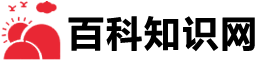cad怎么画扇形平面图
导读CAD怎么画扇形平面图? 小编来说一说怎么简单的扇形平面图。基础准备: 01 打开AutoCAD软件 02 将鼠标置于底部功能栏处右键点击设置...
CAD怎么画扇形平面图? 小编来说一说怎么简单的扇形平面图。

基础准备:
- 01
打开AutoCAD软件
- 02
将鼠标置于底部功能栏处右键点击设置
- 03
启用对象捕捉
方法1:
- 01
点击右边工具栏的圆,再根据你所要画的扇形的半径输入到下方命令栏处,画好一个圆。
- 02
点击右边工具栏的直线,并捕捉到圆的圆心以及与圆的交点,两者相连。
- 03
假设你所要画的扇形角度为60度。把鼠标置于底部功能栏右键设置,启用极轴追踪,增量角改为60度,极轴角测量选为相对上一段。
- 04
点击右边工具栏直线,捕捉圆心以及并通过极轴追踪确认一条与上一条线相隔60度的线。
- 05
点击上面的修改,找到并点击修剪,按住左键把整个图形囊括在内后,点击右键
- 06
将多余部分的线条点击即可删除
方法2:
- 01
假设是半径为50,角度为60的扇形。同样在下方极轴处右键设置,启用极轴,60度,相对上一段。
- 02
点击右边直线,确认一个点,输入长度50,再找到相隔60度的线输入50.
- 03
点击上方绘图,找到圆弧,选择起点圆心端点,然后一一对着图形点击。于是扇形就出来了。
免责声明:本文由用户上传,如有侵权请联系删除!